English version available here
Cela fait quelques temps que je me demandais pourquoi le champ prix unitaire ajusté était toujours grisé, mais surtout à quoi il servait ? Il est présent par défaut sur les lignes de commandes client et fournisseur donc on ne peut pas le louper. Je n’ai pas réussi à trouver un tutoriel de A à Z mais j’ai vu néanmoins des choses intéressantes qui m’ont aidé à réaliser ce tutoriel.
Si vous êtes familier avec l’industrie chimique, et que vous souhaitez appliquer des tarifs à l’achat ou à la vente en fonction de la consistance de votre produit et d’une certaine valeur d’un de ces attributs (niveau d’acidité, teneur d’un certain agent chimique, etc) ou si vous souhaitez appliquer des prix dépendant de la valeur de certains attributs de lots, ou bien simplement si vous êtes curieux alors cet article est pour vous.
Tout d’abord, j’ai trouvé ici une explication du but premier de cette fonctionnalité et l’explication officielle de Microsoft est ici.
Comme vous l’avez sans doute remarqué, il s’agit bien de chimie ici et la fonctionnalité existe depuis quelques temps maintenant (Ax 2012 R2).
Dans la démonstration qui va suivre, je vais me focaliser sur un processus d’approvisionnement, mais vous pourriez en faire de même avec un processus de vente.
La première chose à avoir est de paramétrer une formule de données de tarification par attribut: Allez sous Approvisionnements > Paramétrage > Prix et remises > Détails de tarification par attribut et créer une nouvelle formule.
Tout est bien expliqué dans les précédents liens quant-au paramétrage de ces formules. Ici je vais utiliser cette qui est par défaut dans une société Contoso USMF.
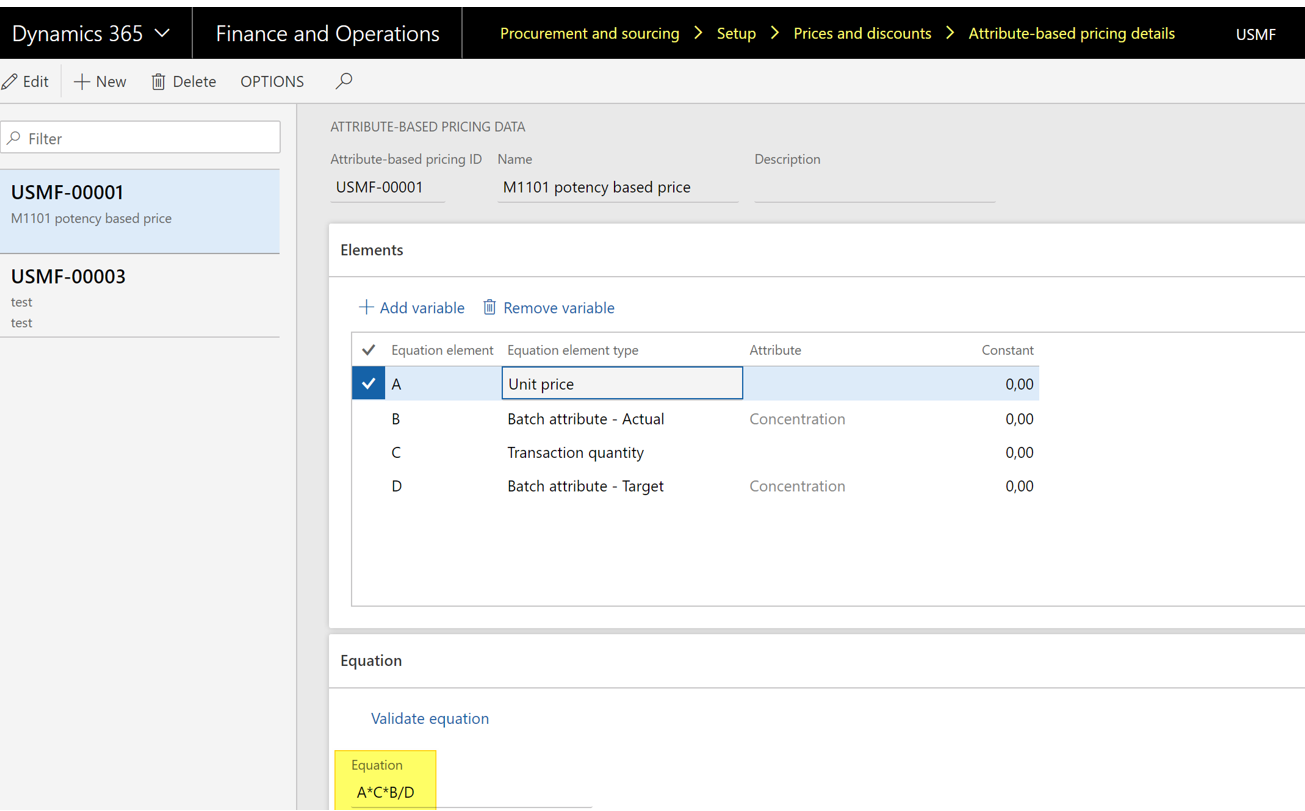
Paramétrage des attributs de lots et de produits lancés
Dès que la formule est paramétrée, il va falloir réaliser quelques étapes supplémentaires de paramétrage. Tout d’abord, il faut définir les différents attributs de lot qu’on va utiliser.
Allez sous Gestion d’information sur les produits > Paramétrage > Catégories et attributs > Attributs de lot . D’ici il est possible de paramétrer des attributs (entier, date, liste, etc).
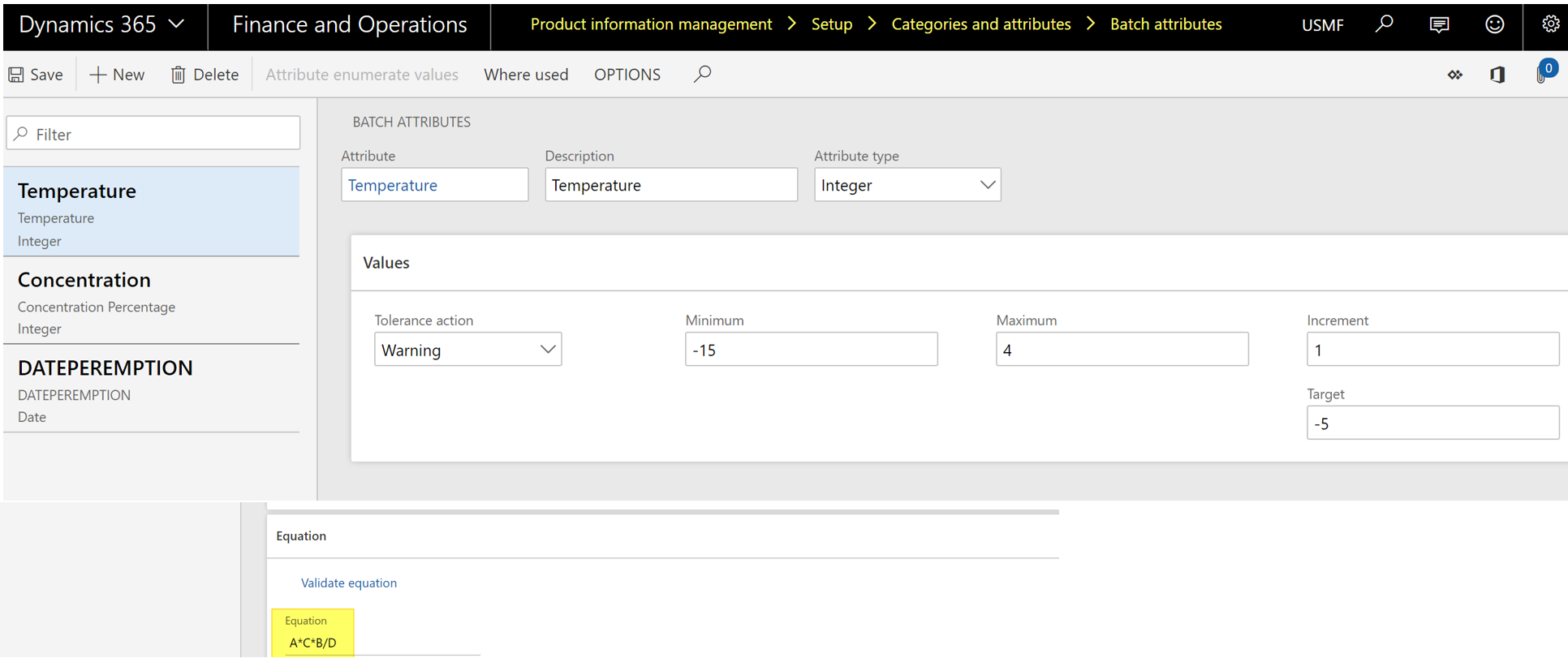
On peut regrouper ces attributs dans différents groupes logiques également.
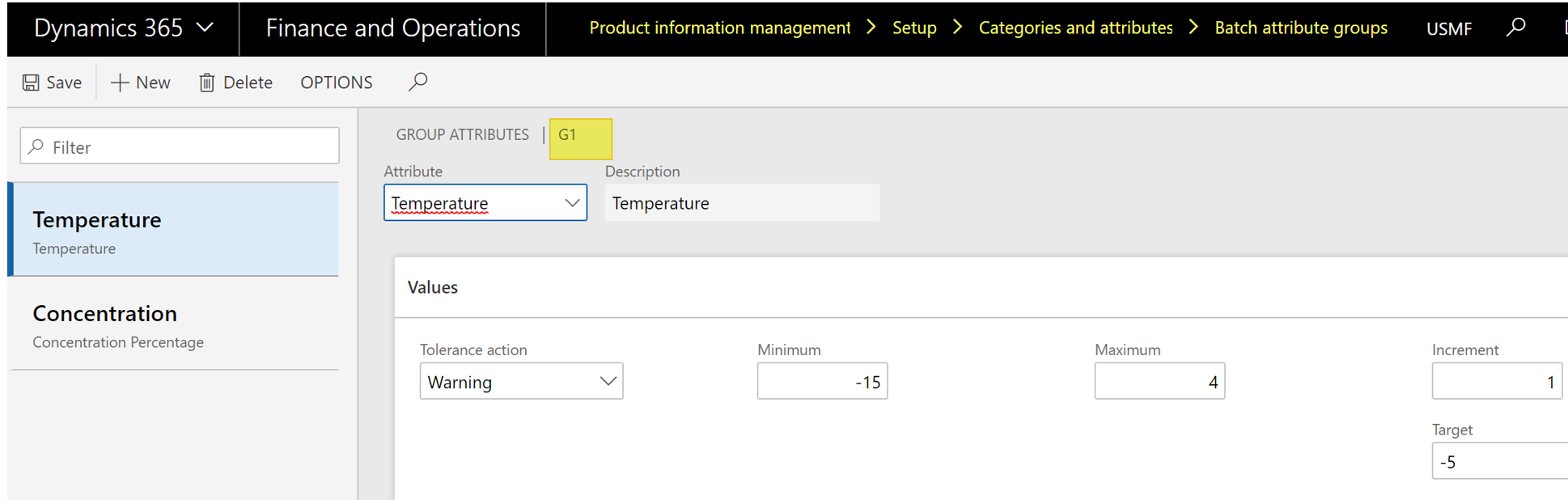
Concernant le produit lancé, il va falloir activer la dimension de suivi avec un numéro de lot. Pas trop de surprise dans la mesure ou l’on se base sur des attributs de lots. On pourrait utiliser l’ajustement de prix unitaire de l’article sur un article sans lot mais l’intérêt métier me parait limité d’une part, et, d’autre part, les outils principaux de la formule ne seraient plus exploitables (base de la valeur de l’attribut, cible). De part son nom, il est évident que la formule s’applique nativement sur des articles gérés au lot avec attributs.
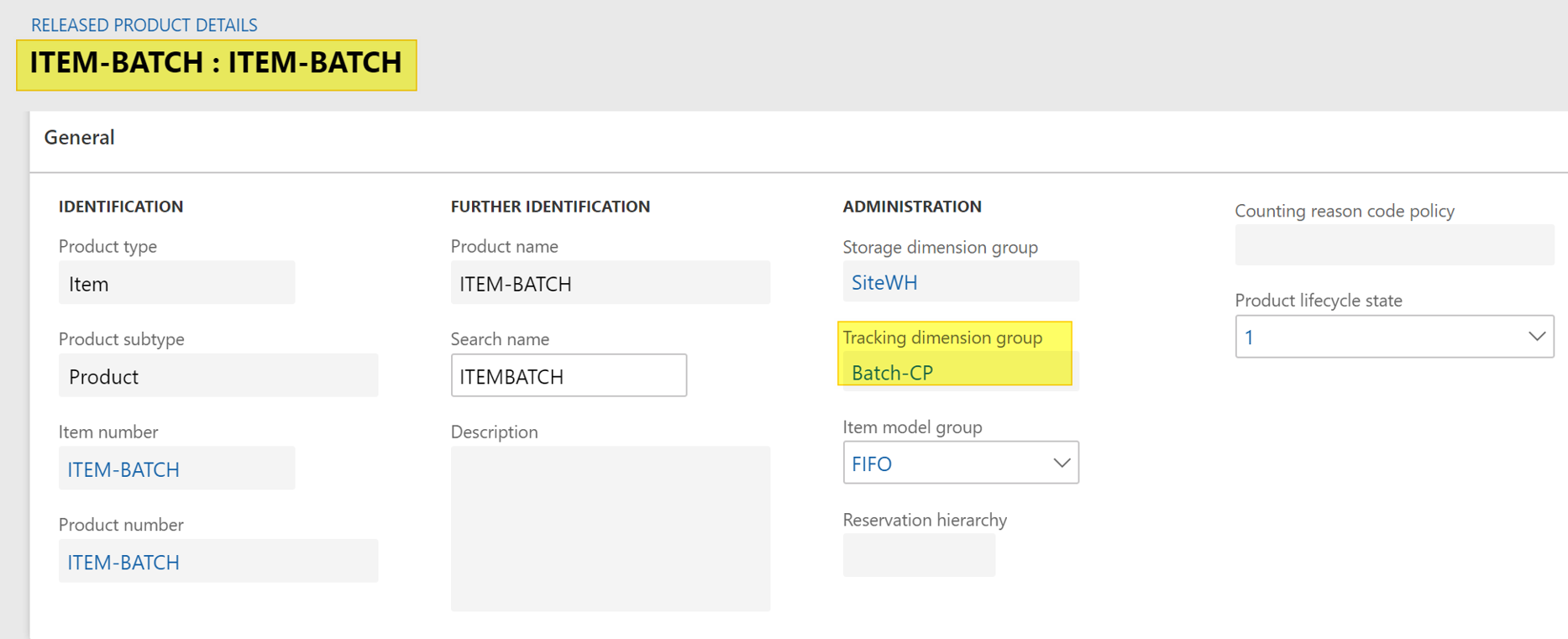
Puis, l’utilisation des données de tarification par attribut vous demande de paramétrer un accord de prix avec un lien avec la formule créée en étape 1. Remarquez au passage que la tarification par attribut n’est applicable uniquement que pour les accords de prix (ça n’est pas compatible avec les accords de type remise ligne, totale, multiligne). Dans mon test ici, j’ai paramétré un accord de prix de 10 USD.
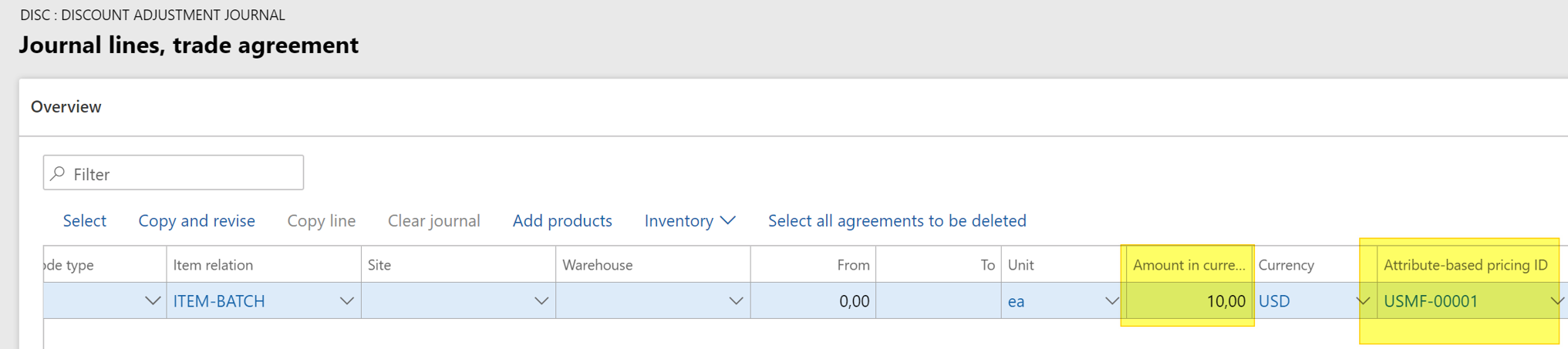
De retour sur l’article, il faut ensuite venir cliquer sur Spécifique au produit dans le bandeau et sous l’onglet Gérer le stock.

Vous allez pouvoir indiquer ici quel(s) attribut(s) ou groupe d’attributs vous souhaitez utiliser pour cet article. Dès qu’un lot sera créé pour l’article, il aura de facto ces attributs.
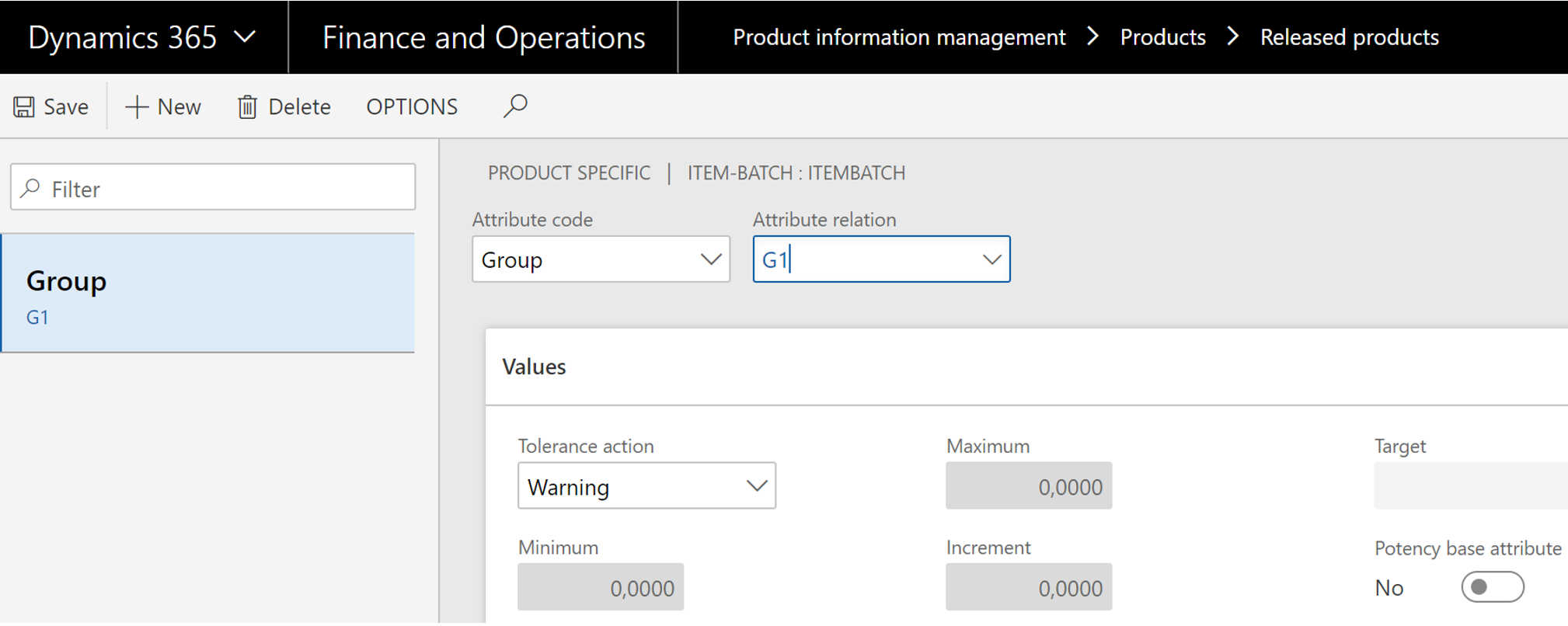
Dans la précédente capture d’écran, j’ai paramétré un groupe. Dans la capture ci-dessous, j’ai paramétré les attributs séparément. Pour la suite, je n’ai pas réussi à faire fonctionner correctement le paramétrage avec un groupe (bug ?) alors j’ai dû les ajouter un par un.
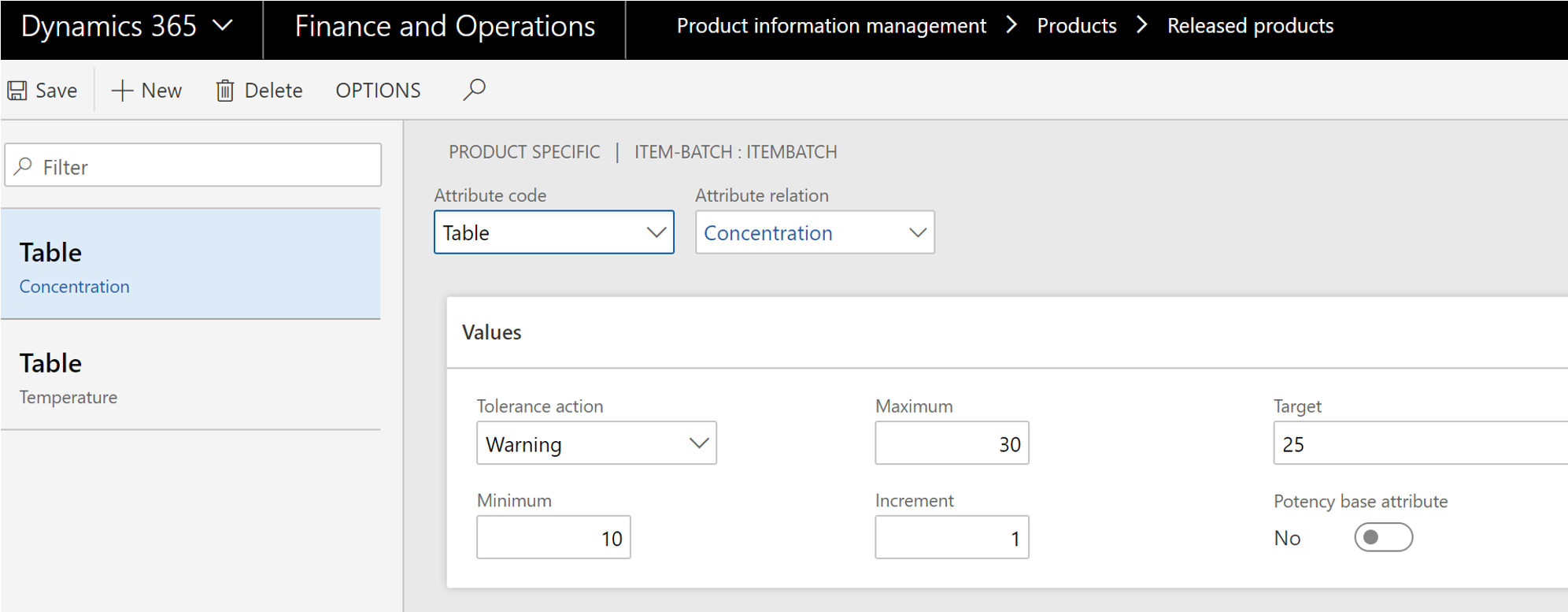
Dans le soufflet gestion des stocks du produit lancé, vous devriez à présent pouvoir spécifier quel est l’attribut qui va être utilisé pour calculer le prix via la formule (attribut de base).
Notez ici que j’ai également paramétrer la numérotation de lot de façon automatique, mais ce n’est pas requis ici.
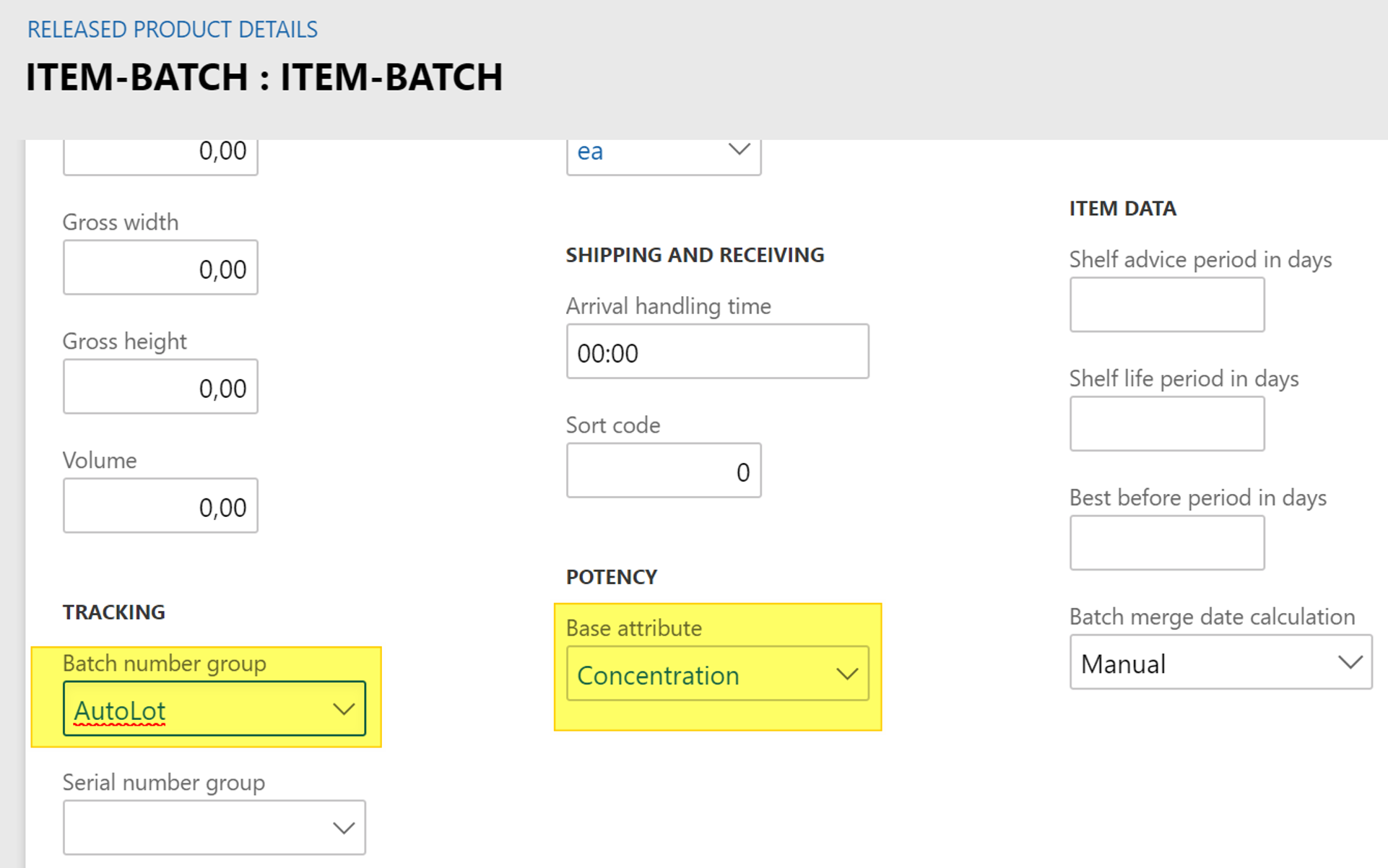
Processus
Place au test. Ici je me base sur un processus d’achat. J’ai créé une nouvelle commande d’achat, et ajouté l’article créé précédemment. A la création, le prix d’achat de 10 USD est calculé, ce qui correspond à ce que j’ai paramétré dans mon accord commercial.

Si je confirme la commande d’achat, je peux générer la réception (accusé de réception de marchandises). Je choisis d’effectuer l’enregistrement du lot avant, et on peut remarquer ici qu’un champ est obligatoire : la valeur actuelle. C’est ici qu’on indique la valeur réelle de l’attribut de base pour le lot qu’on enregistre.
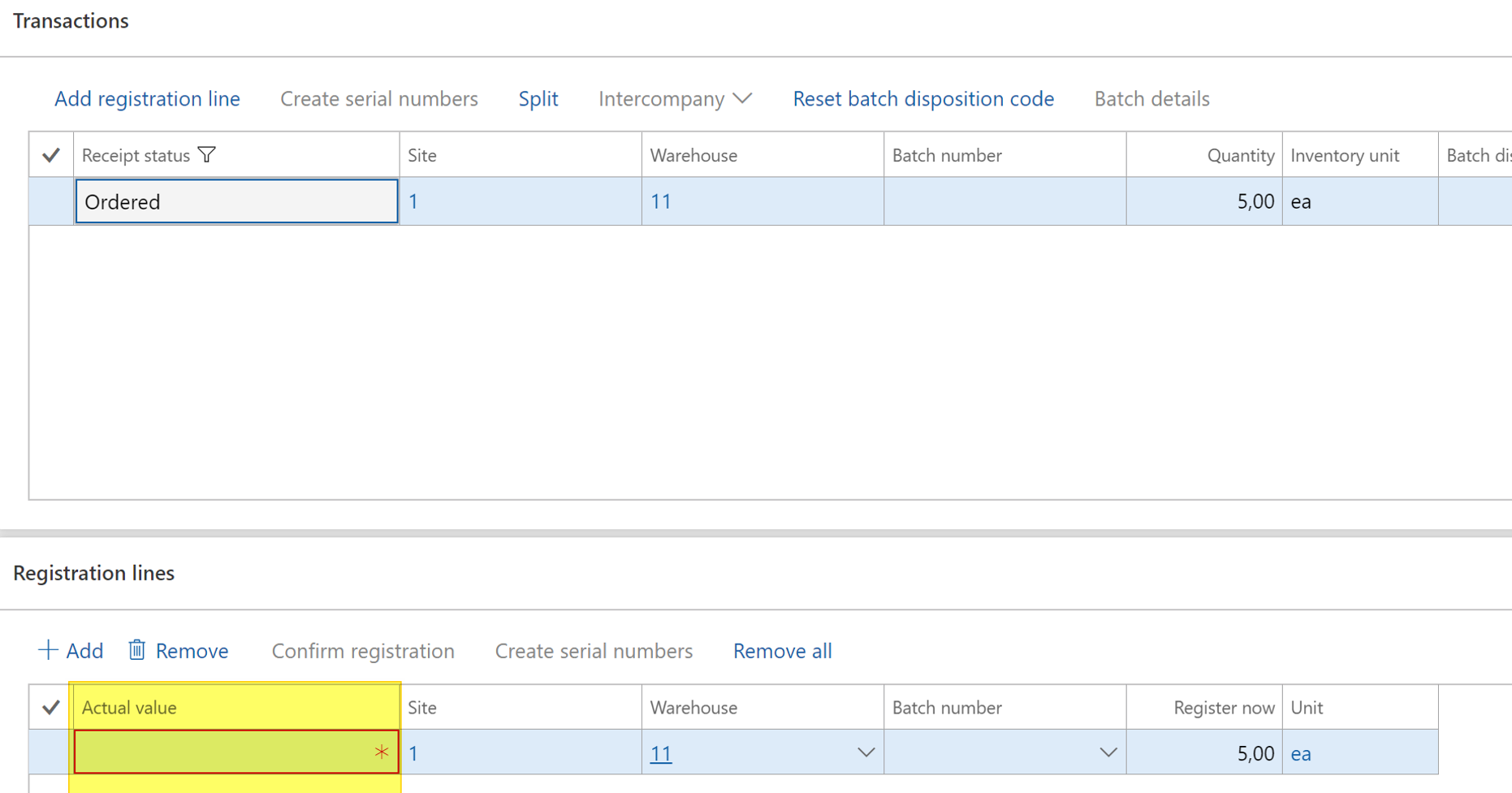
Comme vous pouvez le noter, j’ai indiqué la valeur 27 ici (ma cible spécifiée pour cet attribut était de 25).

De retour sur la ligne de commande d’achat, je ne vois aucun impact à cette étape. Si j’effectue la réception des articles, rien ne change ; en fait tout se passe lors de l’émission de la facture (moi aussi je trouve que c’est un peu tard dans le processus).
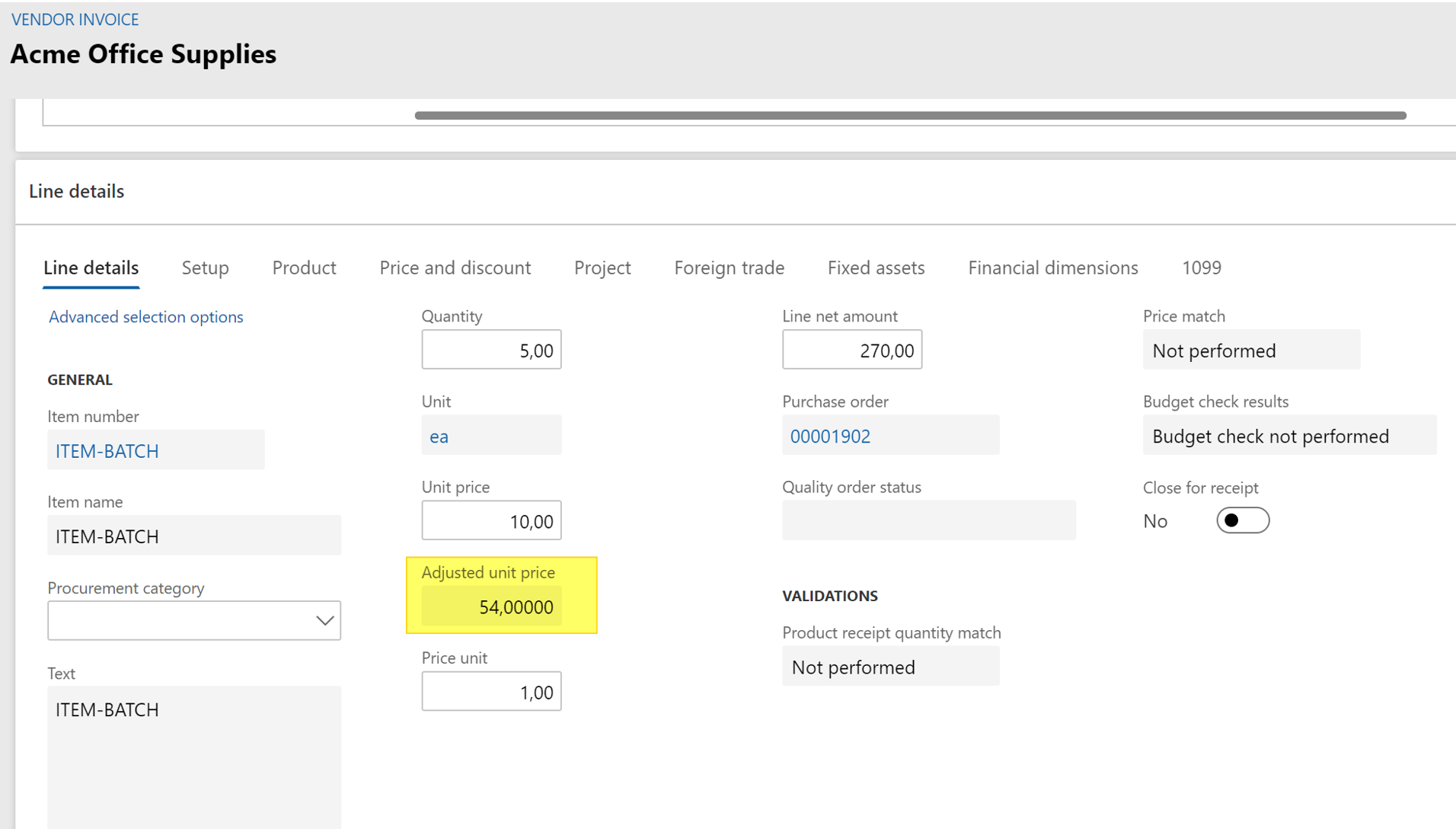
Voici donc le prix unitaire ajusté de recalculé, en respectant la formule paramétré en lien avec l’accord commercial.
Prix unitaire (10) * quantité de transaction (5) * valeur réelle de l’attribut (27) / valeur cible de l’attribut (25) = 54
Après validation de la facture, si l’on retourne sur la ligne de commande d’achat, on constate que le prix unitaire a été mise à jour ainsi que le montant total ajusté.

Enfin, on peut également avoir une vue sur les transactions comptables générées ici.
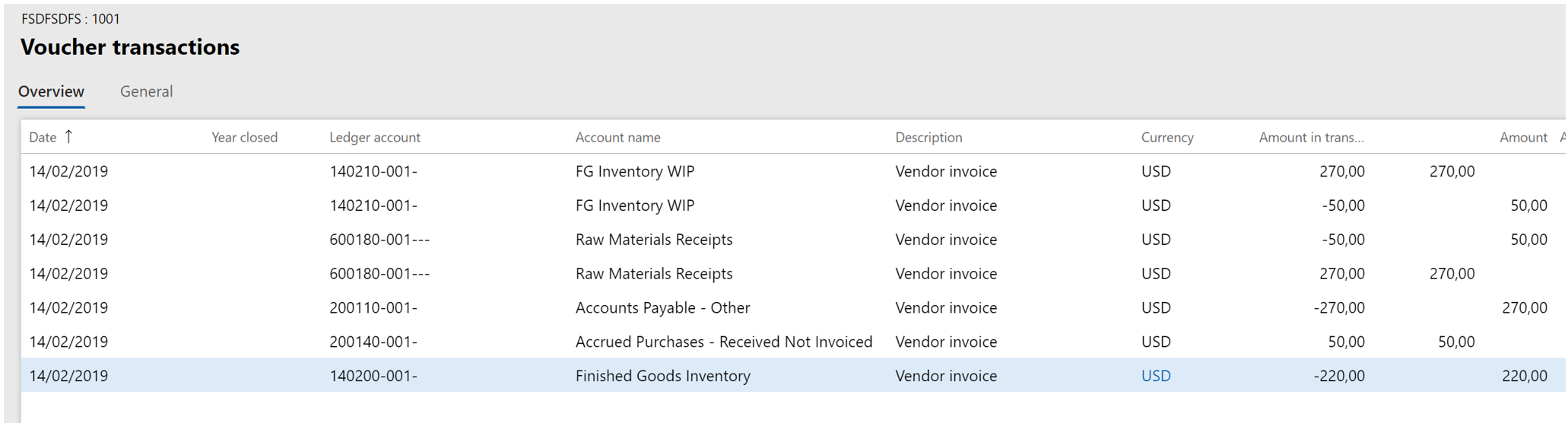
Voilà 😊
Yohann


3 comments